sublime Text支持快捷键折叠代码块,按Ctrl+Shift+[(windows/linux)或相应组合键可快速折叠当前层级代码,提升编辑效率。
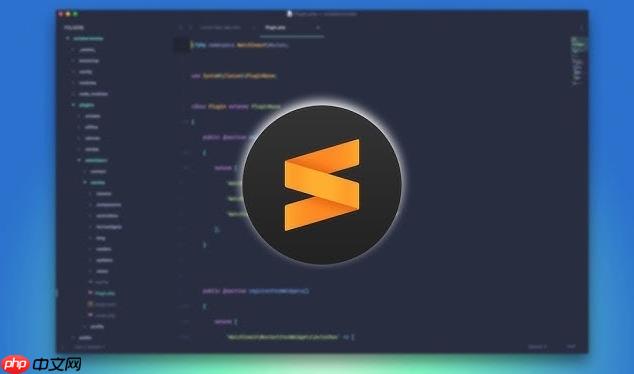
sublime text 提供了灵活的代码折叠功能,能帮助你快速聚焦在特定代码块上。通过快捷键和命令,你可以轻松折叠或展开指定层级的代码,提升阅读和编辑效率。
使用快捷键折叠/展开当前层级
最直接的方式是利用快捷键控制代码折叠:
- 折叠当前代码块:将光标放在要折叠的代码块中,按 Ctrl + Shift + [(windows/Linux)或 Ctrl + Shift + ](Windows/Linux)或 Ctrl + K, Ctrl + 1(数字代表层级)
按缩进层级批量折叠代码
Sublime 支持基于缩进层级进行折叠,特别适合没有语法折叠支持的语言:
- 折叠到第1层缩进:Ctrl + K, Ctrl + 1
- 折叠到第2层:Ctrl + K, Ctrl + 2
- 展开所有折叠:Ctrl + K, Ctrl + J
例如,在 Python 文件中执行 Ctrl + K, Ctrl + 2,会把所有函数内的代码块(如 if、for)折叠,只保留函数定义可见。
通过菜单操作实现精细控制
如果不习惯记快捷键,也可以使用鼠标操作:
- 点击代码行号旁边的 小三角图标 展开或收起该区域
- 右键选择 “Fold” 或 “Unfold” 菜单项
- 通过顶部菜单栏:Edit → Code → Fold → Fold Level → 选择层级(1~9)
自定义折叠行为(可选进阶)
某些语言可能需要手动调整折叠规则。可通过修改语法定义或安装插件增强折叠能力:
- 安装 AdvancedFold 插件,支持按关键字折叠(如 #region)
- 在用户设置中添加折叠相关选项,如控制是否启用基于缩进的折叠
基本上就这些。熟练掌握折叠快捷键后,处理大型文件会轻松很多。关键是根据语言结构选择合适的折叠方式,别忘了用 Ctrl + K, Ctrl + J 一键展开重来。


